티스토리 뷰
PDF 작업을 하면서 여러 작업을 하는데 횟수 제한하거나 유료 돈 주고 쓰려니 많이 불편하셨죠? 그런데. 알 pdf는 그런 불편함 없이 이러한 기능들을 무료로 쓸 수 있는 장점이 있습니다. 그래서 먼저 다운로드하는 법과 설치하는 법에 대해서 적겠습니다.

알PDF 다운로드와 간편하게 설치하는 법
알툴즈 홈페이지 가기
아래 버튼을 누르시면 알 PDF 다운로드하는 곳으로 갑니다.
알툴즈 홈페이지에서 다운로드하고 설치하기
위에 버튼을 누르시면 아래 페이지로 이동합니다.

그러면 그저께페이지가 나타나면 다운로드를 클릭하면 됩니다,.
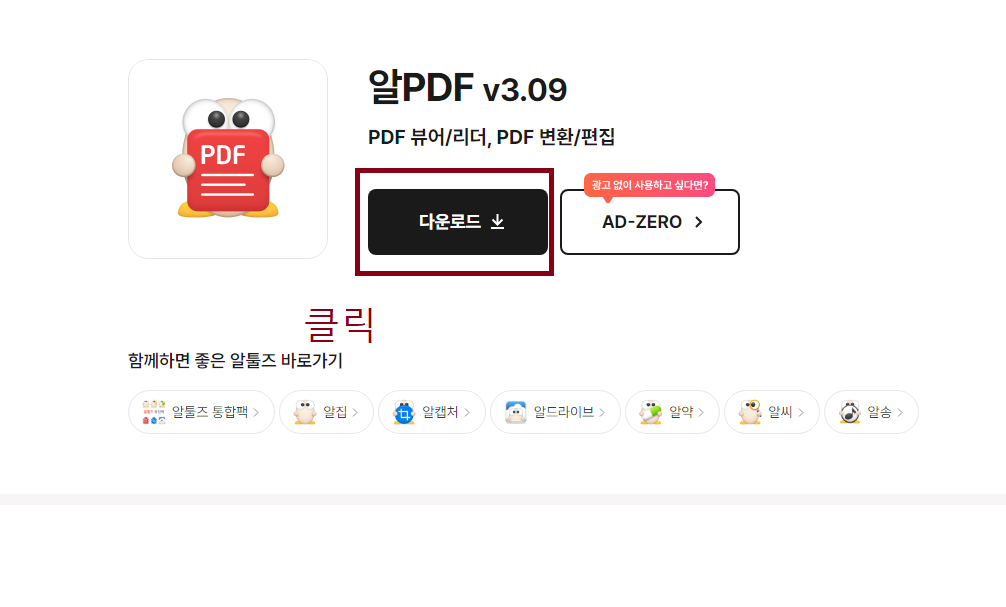
저는 익스플로러 엣지를 써서 오른쪽 상단에 설치하기 파일이 있는데 크롬은 좌측 아래에 표시 있어서 그것을 누르면 설치가 됩니다.

사용구너 게약서 부분을 동의 누르면 설치가 진행됩니다.

설치가 진행되고 아래 페이가 나오는데 여기를 누르시면 설치가 됩니다.

그러면 아래 페이지처럼 설치 중 메시지가 나옵니다.

완료가 되면 아래 페이지처럼 나오고 실행하시면 제품 실행 버튼을 클릭합니다.

알약을 기호에 따라 설치 버튼을 클릭하시면 되지만 저는 거부하니 엑스 버튼을 누르고

그리고 필요한 기능들을 사용하셔서 작업을 하시면 됩니다.
